Problème : J’ai des images qui ne s’ouvrent pas dans Photoshop CS. J’obtiens le message d’erreur suivant “Your request could not be completed because an unknown or invalid JPEG marker type was found” (Votre demande n’a pas pu être traitée car un type de marqueur JPEG inconnu ou non valide a été trouvé). Pourtant, je peux voir l’aperçu dans mon navigateur. Comment puis-je contourner le problème pour ouvrir les images dans PS ?
Solution : Vous n’avez pas enregistré le fichier d’image JPEG dans un format approprié. Par exemple, si vous enregistrez un fichier JPEG au format TIFF, il s’affiche sous forme de vignette dans l’aperçu, mais lorsque vous essayez de l’ouvrir dans PS, le message d’erreur “Invalid JPEG marker” s’affiche.
Pour savoir en détail comment corriger l’erreur “invalid JPEG marker type found”, continuez à lire cet article.
Bien que les images puissent être visualisées sur le disque ou dans le navigateur, les utilisateurs de Photoshop reçoivent souvent le message d’erreur “Unknown or invalid JPEG marker type found” lorsqu’ils essaient d’ouvrir une image dans Photoshop.
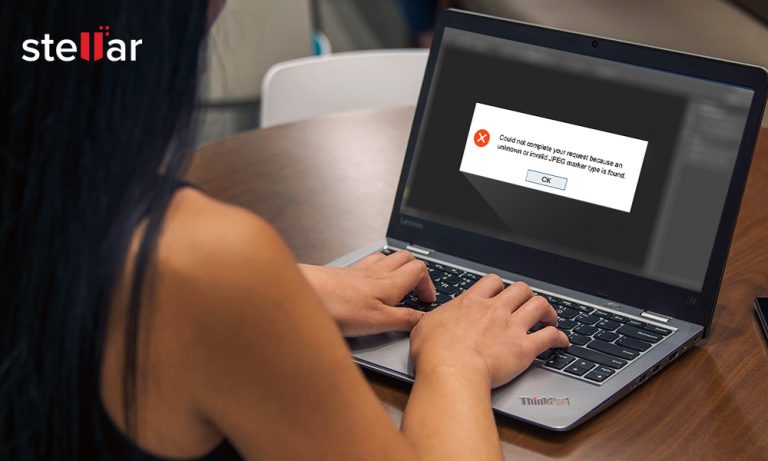
Étant donné que l’erreur est généralement liée à un format de fichier et à une extension incorrects, le dépannage consiste à corriger l’extension et à modifier ou renommer le fichier image. Le problème du marquage JPEG non valide peut également être causé par un matériel défectueux. Le dépannage du matériel de votre PC peut donc être l’un des moyens de résoudre le problème.
Méthodes de correction de l’erreur “Marqueur JPEG inconnu ou invalide”.
- Modifier l’extension du fichier image
- Renommer le fichier image
- Convertir l’image dans un autre format
- Ouvrir le fichier dans une autre application photo
- Effectuer le dépannage du matériel
Méthode n°1 : Modifier l’extension du fichier image
Lorsque vous enregistrez un fichier image, l’extension est ajoutée automatiquement. Toutefois, si vous ajoutez l’extension manuellement, le fichier peut avoir deux extensions, par exemple nom de fichier.pdf.jpg, ou vous pouvez saisir une extension erronée. Pour accéder à une photo, l’extension du fichier doit correspondre au type de fichier réel.
Regardez donc l’extension du fichier et apportez la modification souhaitée. Supprimez la dernière extension ajoutée si vous en voyez deux. Assurez-vous que le fichier JPEG porte l’extension correcte .JPEG ou .JPG.
Comment visualiser l’extension de fichier de votre image ?
Les extensions de fichiers sont cachées par défaut sur votre ordinateur. Vous pouvez modifier les paramètres pour les afficher.
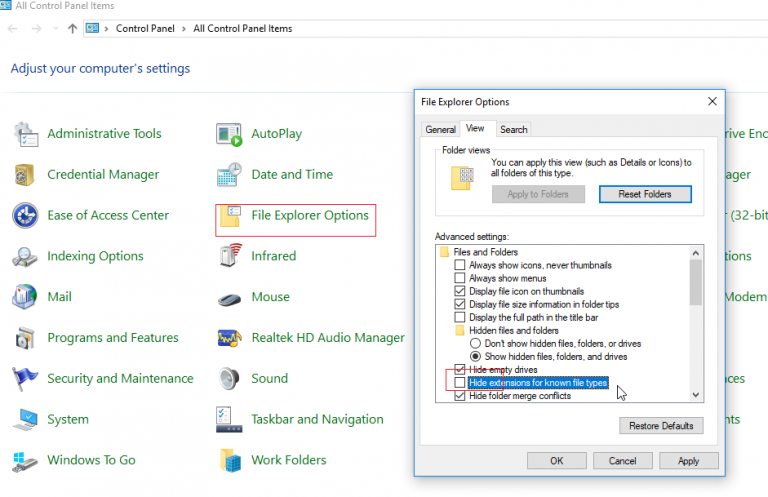
Étapes à suivre pour les utilisateurs de Windows 10
- Allez dans le Panneau de configuration > Options de l’explorateur de fichiers
- Dans la fenêtre de l’explorateur de fichiers, cliquez sur l’onglet Affichage
- Décocher la case pour masquer les extensions des types de fichiers connus
- Cliquez sur OK
Marche à suivre pour les utilisateurs de Mac
- Allez dans Finder > Paramètres du Finder > Avancé
- Sélectionnez Afficher toutes les extensions de nom de fichier
Méthode 2 : Renommer le fichier image
Renommer le fichier image avec son extension permet souvent de corriger les erreurs. Il est toujours possible de revenir ultérieurement au nom de fichier d’origine.
Etapes pour renommer la photo
- Cliquez avec le bouton droit de la souris sur la photo JPEG
- Sélectionnez Renommer
- Modifier le nom et saisir l’extension en JPEG ou JPG
Essayez maintenant d’ouvrir cette image dans Photoshop. L’erreur concernant le type de marqueur JPEG non valide ne devrait plus apparaître.
Si la correction de l’extension et le changement de nom n’ont rien donné, changez le format de l’image. La conversion vers un autre format de fichier, tel que BMP ou TIFF, permet souvent de résoudre les erreurs de marquage JPEG inconnues. Vous pouvez utiliser des outils de conversion d’images en ligne ou les options intégrées à votre ordinateur Windows ou Mac.
Marche à suivre pour convertir des formats de fichiers image dans Windows Paint
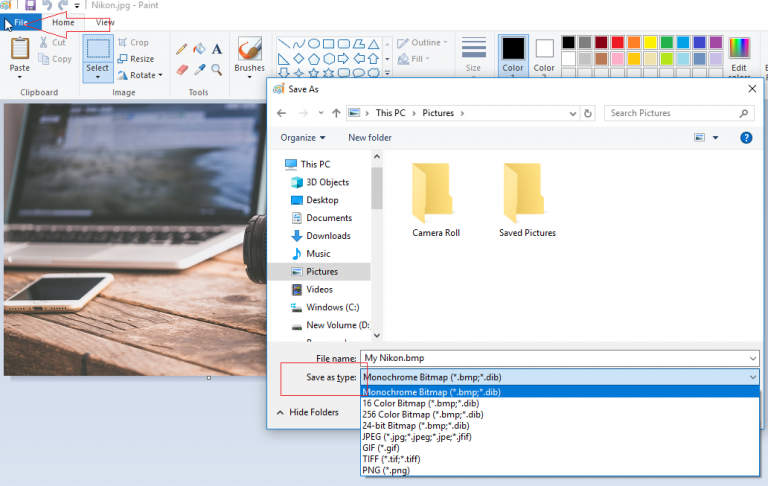
- Couleur ouverte
- Allez dans Fichier > Ouvrir et sélectionnez l’image.
- Allez dans Fichiers. Cliquez sur Enregistrer sous
- Faites défiler le champ Enregistrer sous
- Sélectionnez l’extension de fichier que vous souhaitez convertir
- Cliquez sur Enregistrer
Méthode 4 : Ouvrir le fichier dans une autre application photo
Ouvrez l’image avec le message d’erreur “Invalid jpeg marker type found” dans l’application Photos sur votre ordinateur. Vous pouvez utiliser Photos sous Windows ou Aperçu sous Mac.
Enregistrez à nouveau la photo en tant qu’image JPEG dans l’application. Essayez maintenant d’ouvrir l’image dans Photoshop pour voir si le problème de la marque JPEG invalide est résolu ou non.
Méthode 5 : Dépannage du matériel
Si les méthodes ci-dessus ne fonctionnent pas, vérifiez si le matériel de votre ordinateur fonctionne correctement ou non. Des problèmes au niveau de la connexion USB, du câble, du disque dur externe, etc. peuvent être à l’origine de l’erreur “Type de marque JPEG non valide”.
Effectuer le dépannage du matériel. Le problème matériel est automatiquement corrigé, le cas échéant.
Étapes de dépannage du matériel informatique
- Accédez au panneau de configuration de votre ordinateur Windows 10.
- Cliquez sur Dépannage > Matériel et son > Configurer un périphérique
- Cliquez ici pour en savoir plus
Ouvrez maintenant l’image JPEG dans Photoshop et vérifiez si l’erreur JPEG est corrigée ou non.
Aucune des méthodes ne fonctionne ! Votre fichier image est peut-être corrompu.
Si aucune des méthodes ci-dessus n’a pu résoudre l’erreur du marqueur JPEG, il est possible que votre image ait été corrompue. Utilisez un outil de réparation Jpeg professionnel comme Stellar Repair for Photo pour réparer la corruption de tels fichiers JPEG. L’outil de réparation de photos DIY répare les formats de fichiers JPEG/JPG, TIFF, DNG et RAW de tous les appareils photo tels que Sony, Nikon, Canon, Olympus, etc. Il est facile à utiliser et corrige les erreurs de marquage JPEG, les distorsions, les grisailles et bien d’autres problèmes complexes liés aux photos.